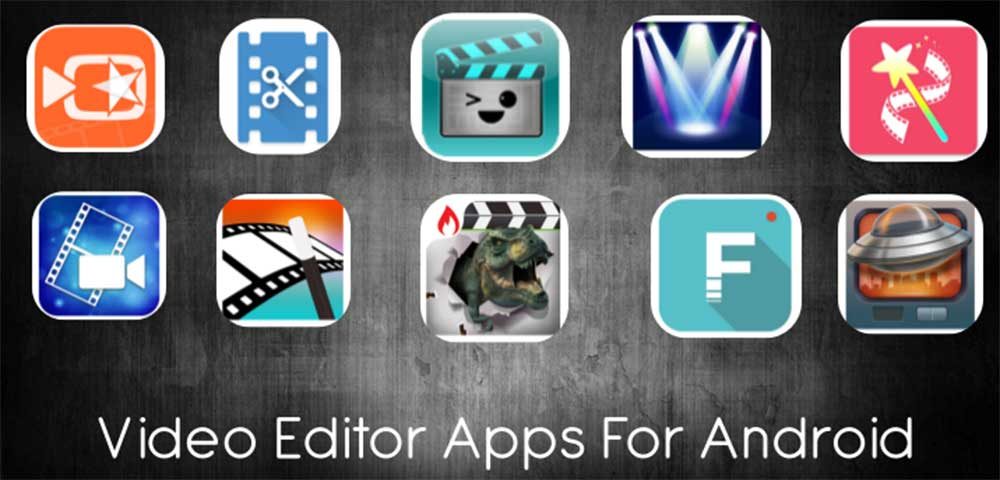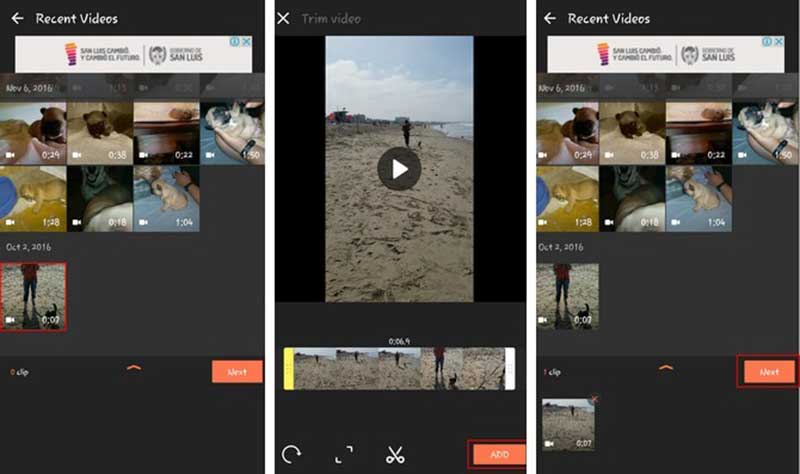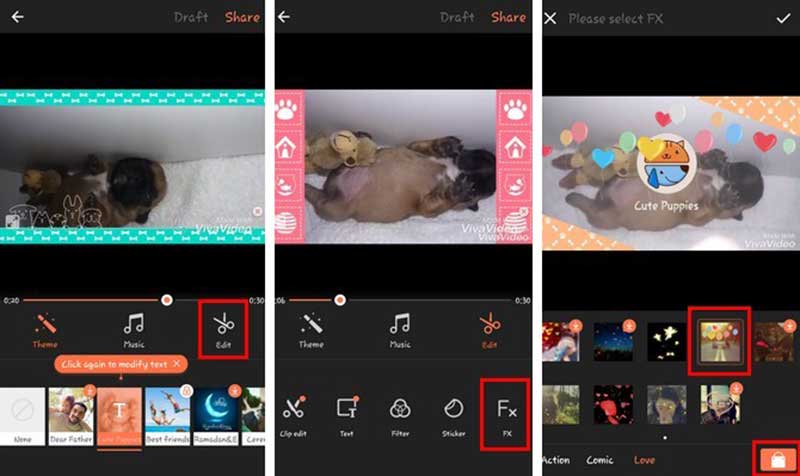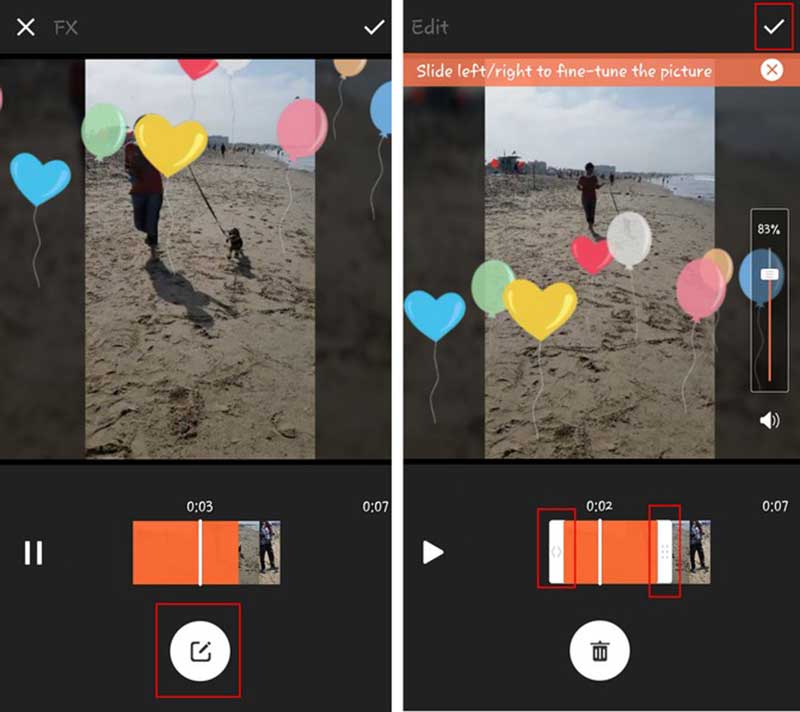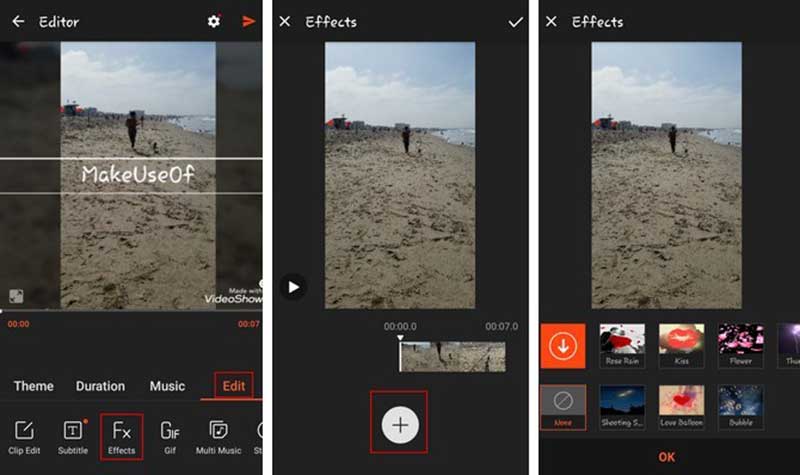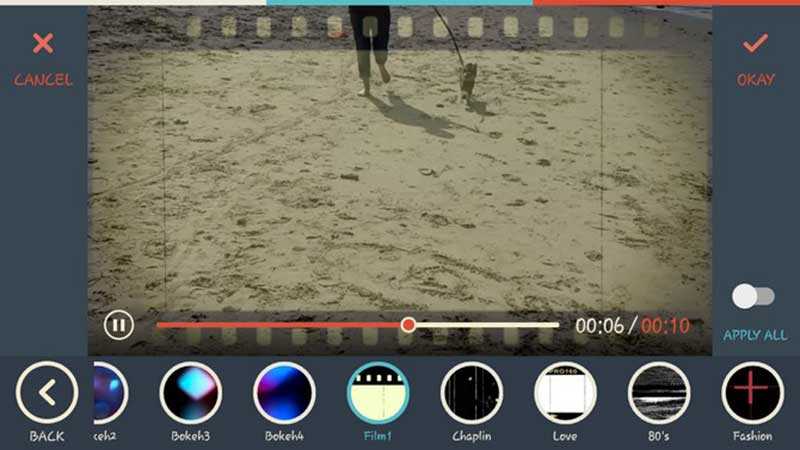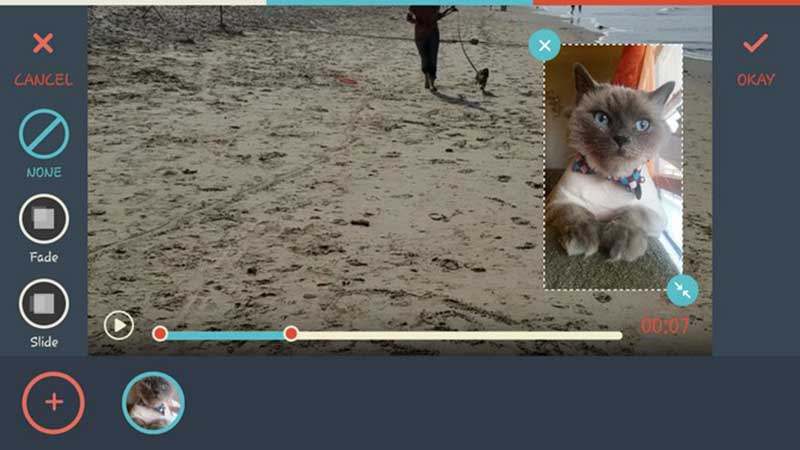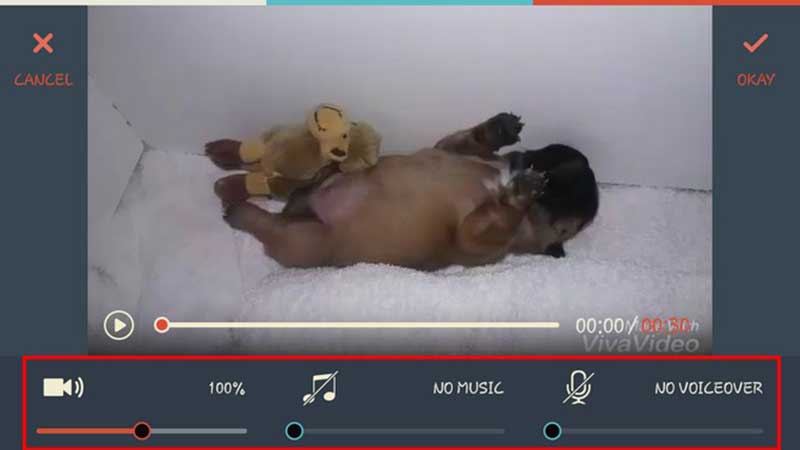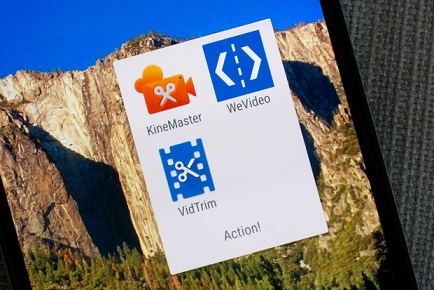برای اینکه بخواهیم به ویدئوهایمان جلوه بیشتری بدهیم نیازی نیست که حتما در زمینه ویرایش حرفهای باشیم. مخصوصا اگر کاربر اندروید هستیم که کار در حد نصب یک برنامه ویرایشی آسان میشود. برای اینکه ویدئوهای زیباتری داشته باشید و آنها را با افکتهای جالب و مهیج ویرایش کنید، با آیتیرسان در ادامه همراه باشید.
VivaVideo
احتمالا این اپلیکیشن را میشناسید. یکی از پرکاربردترین برنامههای ویرایش ویدئو در اندروید VivaVideo است. با این اپ میتوانید افکتهای زیبایی را به تصاویرتان اضافه کنید. برای اینکار برنامه را باز و ویدئویی را که میخواهید انتخاب کنید.
روی آیکون قیچی ضربه بزنید و از آنجا با انتخاب گزینه FX از میان افکتهای موجود یکی را برگزینید. اگر میخواهید گزینههای بیشتری داشته باشید روی آیکون سبد خرید کلیک کنید. پس از اینکه افکت مورد نظرتان را انتخاب کردید حالا علامت تیک در بالای صفحه را لمس کنید. اگر میخواهید مدت زمان اعمال افکت بیشتر شود، میتوانید روی علامت مداد ضربه بزنید و از اسلایدر موجود برای بیشتر کردن این مدت بهره ببرید.
روش دیگری که میشود از طریق آن به ویدئوها افکت اضافه کرد، بهرهگیری از تمهای پیش فرض است. میتوانید با توجه به موضوع ویدئو، یکی از تمها را برگزینید. استفاده از تمها امکان ویرایش افکتها را به شما نمیدهد و تنها در صورتی که تم مربوطه عنوان داشته باشد، میتوانید آن را به دلخواه تغییر دهید.
البته برای داشتن نسخه کاملتر باید ورژن پرو را تهیه کنید تا از ویژگیهایی چون حذف واترمارک، عدم نمایش تبلیغات، نداشتن محدودیت در طول ویدئو، کیفیت اچدی و ایجاد ویدئوهای ویژه اینستاگرام بهره ببرید.
در واقع هر قابلیتی که در نسخه رایگان قفل است، با داشتن ورژن پرو باز میشود و در دسترس خواهد بود.
VideoShow
تا حالا شده بخواهید به ویدئوی خود افکت رعد و برق یا حباب اضافه کنید؟ اگر چنین است، VideoShow این امکان را به شما میدهد. پس از انتخاب ویدئوی مورد نظر، بر روی برگه Edit کلیک کنید. در این قسمت تمام افکتها را خواهید دید.
این افکتها عبارتاند از استیکرها، زیرنویس، فیلترهای مختلف و فایلهای GIF. همچنین صدای خود را میتوانید به ویدئو اضافه کنید.
گزینه Effects آیتمهای دیگری مانند برگ گل رز، حباب، ستاره، رعد و برق و برف را جهت افزودن به ویدئو در اختیار شما قرار میدهد. برای دسترسی به این آیتمها، ابتدا بر روی گزینه Effects و پس از آن بر روی علامت + سفید رنگ کلیک کرده، آیتم مورد نظر خود را از لیست انتخاب کنید و گزینه OK را بفشارید.
VideoShow از نظر افزودن افکتها دقیقا شبیه به VivaVideo است. با استفاده از تمهای مختلف، میتوانید ویدئو را به دلخواه خود آغاز کنید و آن را به پایان برسانید.
با خرید نسخه پیشرفته برنامه که 4 دلار قیمت دارد، از امکانات زیر بهرهمند خواهید شد:
- عدم نمایش آگهی در برنامه
- ذخیره ویدئوها با کیفیت 1080p
- پشتیبانی از فایلهای ویدیوئی 4K
- امکان اضافه کردن همزمان 20 افکت
- ترکیب تصاویر و ویدئوها با یکدیگر
- امکان دسترسی به بیش از 50 تم و فیلتر مختلف
نسخه رایگان VideoShow ویژگیها و آیتمهای بسیار زیادی دارد و همین امر، این برنامه را به یکی از بهترین گزینهها برای ویرایش فایلهای ویدیوئی تبدیل کرده است.
FilmoraGo
هر یک از برنامههای ویرایش ویدئو یک ویژگی دارند که آنها را از سایرین متمایز میکند. FilmoraGo هم از این قاعده مستثنی نیست. این برنامه افکتهایی دارد که در هیچ یک از برنامههای مشابه نمیتوانید ببینید.
هنگامی که ویدئوی مورد نظر را به برنامه اضافه میکنید، افکتها را در سمت راست صفحه مشاهده خواهید کرد. گزینه Themes را لمس کرده تا تم مورد نظر خود را اضافه کنید.
برای دسترسی به افکتهای بیشتر مثل تصویر در تصویر، حرکت آهسته، صداگذاری، فیلتر و غیره روی ابزار ویرایش ضربه بزنید.
در این اپلیکیشن افکتها با نام element شناخته میشوند. اگر اولین بار است که برنامه را باز میکنید، تنها با هشت افکت مواجه خواهید شد. برای داشتن تعداد بیشتر، روی سه نقطه افقی ضربه بزنید تا از طریق فروشگاه بتوانید انواع بیشتری بخرید.
این برنامه نسخه پرو ندارد و میتوانید از طریق همان ورژن رایگان تمام ویژگیهای پولی را تهیه کنید. البته با همانهایی هم که هستند قادرید کارهای زیادی مثل اضافه کردن ستاره، مه، بادکنک، هواپیما، تیر و قلب را انجام دهید. در بخش overlay هم افکتهایی مثل دهه هشتاد میلادی، عشق، فیلم، دانه برف و غیره قابل دسترس هستند.
یکی از ویژگیهای منحصر به فرد FilmoraGo میکس صدا است. از طریق این برنامه میتوانید صدای گذاشته شده روی ویدئو یا صدای خود ویدئو را تنظیم کنید.
شما چه برنامههای ویرایشی میشناسید؟ نام برنامههای مورد علاقهتان را در بخش کامنتها با ما و دیگر کاربران به اشتراک بگذارید.